Cách so sánh 2 file Excel giúp kiểm tra sự thay đổi, tìm ra sự khác biệt giữa 2 phiên bản, hoặc xác định thông tin bị thiếu hoặc sai sót. Dưới đây là một số cách để so sánh 2 file Excel. Bài viết này của aptech sẽ giúp bạn hiểu đầy đủ hơn về chức năng này.
So sánh 2 file Excel là gì?
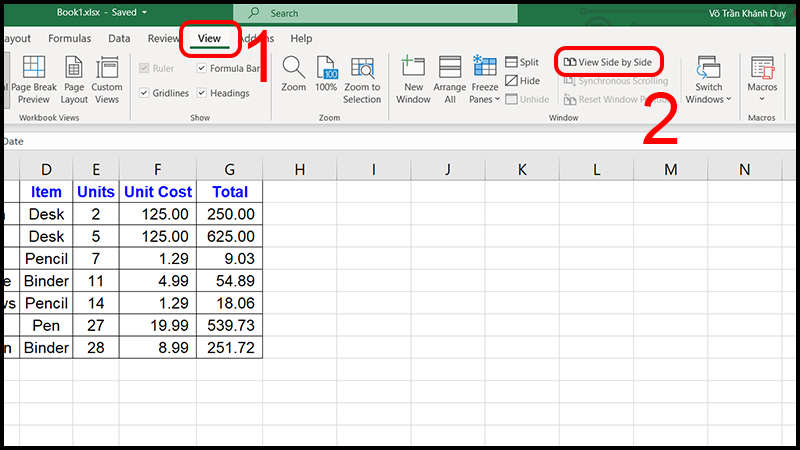
Cách so sánh 2 file Excel là quá trình so sánh và so khớp nội dung của hai file Excel để tìm ra sự khác biệt giữa chúng. Điều này cho phép bạn xác định các thay đổi, cập nhật và thông tin thiếu sót trong các phiên bản Excel khác nhau. Theo đó, công dụng của việc so sánh 2 file Excel là:
- Kiểm tra sự thay đổi: Cách so sánh 2 file Excel giúp bạn xác định sự khác biệt giữa hai phiên bản của cùng một tài liệu. Bằng cách này, bạn có thể xem những gì đã thay đổi, bao gồm các giá trị được thay đổi, các hàng và cột bị thêm hoặc xóa, và các thay đổi khác.
- Xác định thông tin bị thiếu: So sánh 2 file Excel có thể giúp bạn xác định các ô hoặc dòng thiếu thông tin. Điều này quan trọng khi cần đảm bảo rằng không có dữ liệu bị mất trong quá trình trao đổi thông tin. Hoặc khi làm việc với các phiên bản Excel khác nhau.
- Tìm ra lỗi và sai sót: Bằng cách so sánh 2 file Excel, bạn có thể tìm ra lỗi và sai sót trong dữ liệu. Điều này giúp đảm bảo tính chính xác và độ tin cậy của thông tin trong các tài liệu Excel.
- Hỗ trợ trong việc sắp xếp và phân tích dữ liệu: So sánh 2 file Excel có thể giúp bạn sắp xếp và phân tích dữ liệu một cách hiệu quả. Bằng cách tìm ra các khác biệt, bạn có thể nhận ra mô hình và xu hướng trong dữ liệu.
Cách so sánh 2 file Excel đầy đủ nhất
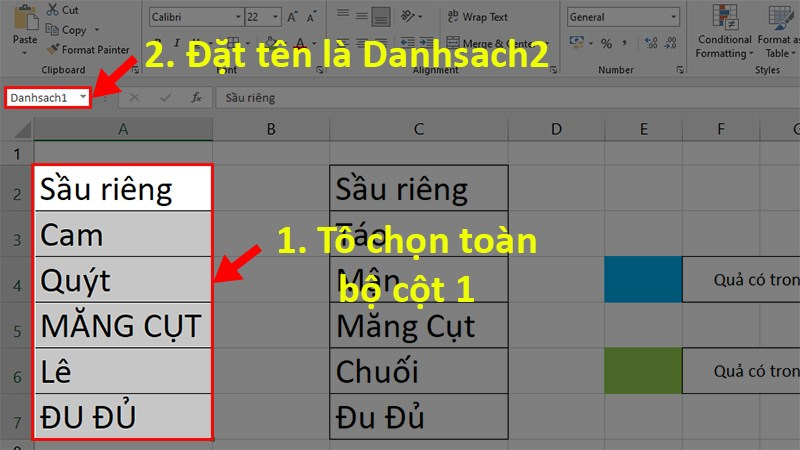
Để so sánh 2 file Excel đầy đủ nhất, bạn có thể sử dụng các phương pháp như so sánh nội dung, so sánh cấu trúc và sử dụng công cụ hỗ trợ. Dưới đây là các bước chi tiết:
So sánh nội dung
- Mở cả hai file Excel mà bạn muốn so sánh.
- Nhấn vào chọn tab “Review” ở thanh công cụ Excel.
- Rồi nhấn vào “Compare” trong nhóm “Compare”.
- Trong hộp thoại “Compare Files”, chọn file cần so sánh với file hiện tại.
- Nhấp vào “OK” để bắt đầu quá trình so sánh.
- Kết quả của cách so sánh 2 file Excel sẽ hiển thị trong một cửa sổ mới, cho thấy những thay đổi, cập nhật và thông tin thiếu sót giữa hai file.
So sánh cấu trúc
- Mở cả hai file Excel mà bạn muốn so sánh.
- Kiểm tra cách so sánh 2 file Excel các sheet, hàng và cột trong cả hai file để xem liệu chúng có cùng cấu trúc hay không.
- So sánh số lượng sheets có trong hai file.
- Kiểm tra sự tồn tại của các hàng và cột, và so sánh số lượng và thứ tự của chúng.
Sử dụng công cụ hỗ trợ
Có nhiều công cụ mạnh mẽ và dễ sử dụng được thiết kế đặc biệt để áp dụng cách so sánh 2 file Excel một cách chi tiết, như Beyond Compare, Compare Suite, và các công cụ so sánh Excel trực tuyến. Tùy thuộc vào công cụ bạn sử dụng, bạn có thể so sánh các sheet, hàng, cột, giá trị, công thức, định dạng và các yếu tố khác trong hai file Excel.
Lưu ý rằng trong quá trình so sánh, đảm bảo rằng bạn đã lưu trữ và sao lưu các phiên bản gốc của hai file Excel để tránh mất dữ liệu.
FAQ – Câu hỏi hay gặp về cách so sánh 2 file Excel
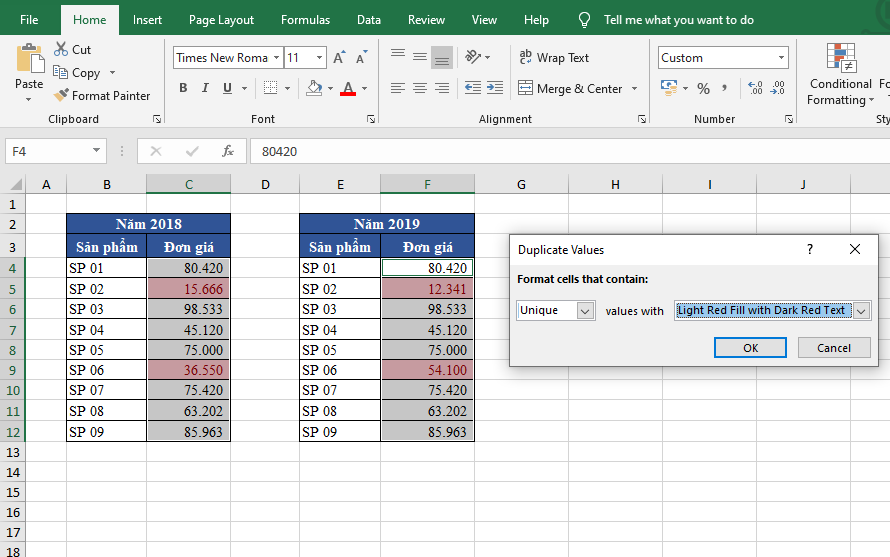
Làm thế nào để so sánh 2 file Excel có nhiều sheet và thông tin phức tạp?
Để so sánh 2 file Excel có nhiều sheet và thông tin phức tạp, bạn có thể sử dụng các công cụ hỗ trợ như Beyond Compare hoặc Compare Suite. Các công cụ này cho phép bạn so sánh tất cả các sheet, hàng, cột, giá trị, công thức và định dạng trong các file Excel.
Làm thế nào để so sánh và tìm kiếm sự khác biệt giữa hai file Excel?
Cách so sánh 2 file Excel và tìm kiếm sự khác biệt giữa hai file Excel, bạn có thể sử dụng tính năng so sánh nội dung của Excel. Mở cả hai file Excel và chọn tab “Review”. Trên thanh công cụ, chọn “Compare” và chọn file cần so sánh. Các thay đổi sẽ được hiển thị trong một cửa sổ mới, cho phép bạn xem những gì đã thay đổi, bao gồm các giá trị mới, hàng và cột bị thêm hoặc xóa.
Có cách nào tự động so sánh 2 file Excel và nhận thông báo về sự khác biệt?
Có, bạn có thể sử dụng các macro hoặc script để tự động so sánh 2 file Excel và nhận thông báo về sự khác biệt. Bằng cách này, bạn không cần phải thủ công so sánh mỗi lần. Bạn có thể tạo một macro hoặc script để đọc và so sánh dữ liệu trong các file, sau đó thông báo về những sự khác biệt được tìm thấy.
Tổng kết
Mong rằng các nội dung về cách so sánh 2 file Excel được chúng tôi gợi ý trên đây, sẽ giúp bạn thuần thục kỹ năng tin học. Hãy tiếp tục website aptech để cập nhật các tin tức thú vị mới nhé!






